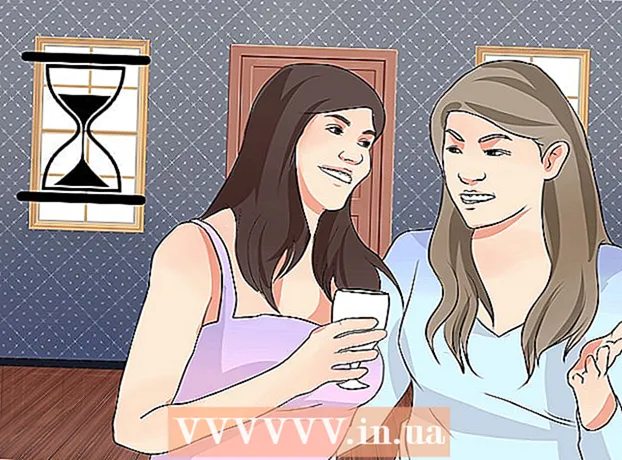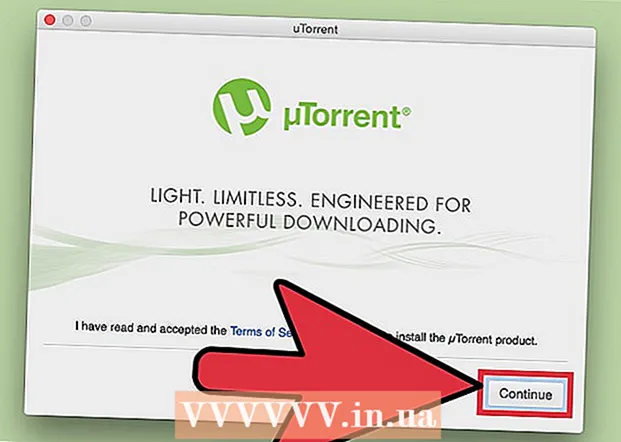작가:
Charles Brown
창조 날짜:
10 2 월 2021
업데이트 날짜:
1 칠월 2024

콘텐츠
iPhone에 알람을 설정하면 아침에 제 시간에 일어나거나 중요한 정보를 적시에 기억하는 데 도움이됩니다. iPhone에서 알람 시계를 설정하는 방법을 알고 싶다면 아래의 간단한 단계를 따르십시오.
단계로
 iPhone을 켭니다. 전화기 상단의 버튼을 길게 누르면됩니다.
iPhone을 켭니다. 전화기 상단의 버튼을 길게 누르면됩니다.  시계 앱을 엽니 다. 첫 번째 화면의 앱 중간에서 찾을 수 있습니다.
시계 앱을 엽니 다. 첫 번째 화면의 앱 중간에서 찾을 수 있습니다.  화면 하단의 "알람 시계"탭을 누릅니다. 왼쪽에서 두 번째입니다.
화면 하단의 "알람 시계"탭을 누릅니다. 왼쪽에서 두 번째입니다.  "+"기호를 누르십시오. 화면 오른쪽 상단에 있습니다.
"+"기호를 누르십시오. 화면 오른쪽 상단에 있습니다.  알람을 설정하십시오. 시간과 분을 스크롤하여 알람이 울리는 시간을 설정합니다. 시계 설정에 따라 "AM"또는 "PM"을 선택하여 알람을 오전 (오전) 또는 낮 (오후)에 울릴 지 여부를 설정하십시오. (일반 전화 설정이 24 시간 형식으로 설정된 경우 지금 선택할 필요가 없습니다.)
알람을 설정하십시오. 시간과 분을 스크롤하여 알람이 울리는 시간을 설정합니다. 시계 설정에 따라 "AM"또는 "PM"을 선택하여 알람을 오전 (오전) 또는 낮 (오후)에 울릴 지 여부를 설정하십시오. (일반 전화 설정이 24 시간 형식으로 설정된 경우 지금 선택할 필요가 없습니다.) - 알람이 여러 날 울리도록하려면 "반복"을 클릭하십시오. 이 옵션은 알람 시계 위에 있습니다. 알람이 "매주 일요일", "매주 월요일"또는 매일 울리도록할지 선택합니다. 알람을 울리려는 요일을 클릭하고 해당 줄 끝에 체크 표시가 있는지 확인하십시오.
- 주말에 울리는 알람과 평일에 대한 알람과 같이 두 개의 다른 알람을 설정하려면이 단계를 두 번 거쳐야합니다.
- 기본 설정을 지정하십시오. 기상 시간을 설정 한 후에는 위의 다른 환경 설정을 지정할 수 있습니다. 이러한 기본 설정은 알람 소리를 제어하거나 알람을 일시 중지하고 이름을 지정할 수 있습니다. 다음과 같이 수행합니다.
- "소리"를 클릭하십시오. 이 옵션을 사용하여 알람 시계의 소리를 제어합니다. iTunes Store에서 벨소리를 다운로드하여 휴대폰에 동기화 할 수도 있습니다.
- "스누즈"옵션을 선택합니다. 알람 시계에서 스누즈 기능을 사용하려면이 기능을 "켜십시오".
- 라벨을 선택하세요. 알람에 이름을 지정하려면이 옵션을 선택하고 메시지를 입력하십시오. 이 옵션은 자신에게 무언가를하도록 상기시키려는 경우에 유용합니다.
 "저장"을 누르십시오. 설정이 저장됩니다.
"저장"을 누르십시오. 설정이 저장됩니다.  알람 시계를 확인하십시오. 앱을 다시 열어 시간을 올바르게 설정하고 알람을 설정했는지 확인하십시오.
알람 시계를 확인하십시오. 앱을 다시 열어 시간을 올바르게 설정하고 알람을 설정했는지 확인하십시오.
팁
- 알람을 켜거나 끄려면 시계 앱을 열고 "알람 시계"탭을 클릭하십시오.
- 시계 앱을 너무 오래 누르지 마십시오. 그러면 iPhone이 앱을 삭제할 수있는 모드로 전환됩니다. 모든 앱이 흔들 리기 시작하면이 모드에있게됩니다. 이 경우 화면 아래의 둥근 버튼을 클릭하거나 휴대 전화 상단의 버튼을 클릭하세요.
- 터치 스크린 화면에는 손가락이나 특수 펜만 사용하십시오.
- 알람을 설정 한 경우 화면에 시계 기호가 표시됩니다. 배터리 옆 오른쪽 상단에 있습니다. 거기에 없으면 알람을 설정하지 않은 것입니다.
필수품
- 아이폰